Le partage familial d’Apple existe depuis iOS 8 (2014) mais n’a pas encore été sous les feux de la rampe. Cette fonctionnalité sous-estimée est vraiment quelque chose dont de plus en plus de familles devraient profiter. Le problème est que beaucoup ne savent pas que cela existe, et encore moins savent comment cela fonctionne. La possibilité de partager les achats avec la famille est vraiment géniale et encore meilleure si l’on considère qu’une seule personne doit payer pour une application que tout le monde peut utiliser. Voyons à quel point il est facile de configurer le partage familial sur les appareils Apple.
Contenu
Créer un groupe familial
Tout d’abord : vous devez créer un groupe familial. Une seule personne de la famille doit être configurée en tant qu’organisateur familial, et cela peut être fait via votre appareil iOS (iPhone ou iPad) ainsi que sur un Mac. Il est important de noter que quiconque s’installe en tant qu’organisateur familial le fait avec une carte de crédit qui peut être utilisée par tout le monde.
iPhone ou iPad
1. Allez dans « Paramètres -> [Your Name] » et regardez vers le milieu de la page jusqu’à ce que vous voyiez une option pour » Partage familial « .
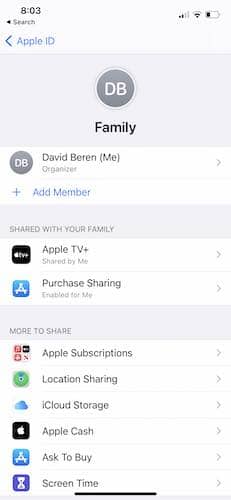
2. Appuyez sur « Partage familial », puis appuyez à nouveau sur « Ajouter un membre » et suivez le reste des instructions à l’écran pour ajouter et inviter toute personne de votre famille que vous souhaitez inclure.
Mac
1. Sur le Mac, commencez par aller dans le menu Pomme dans le coin supérieur gauche, puis sélectionnez Préférences Système. Localisez « Partage familial » en haut à droite et cliquez dessus.
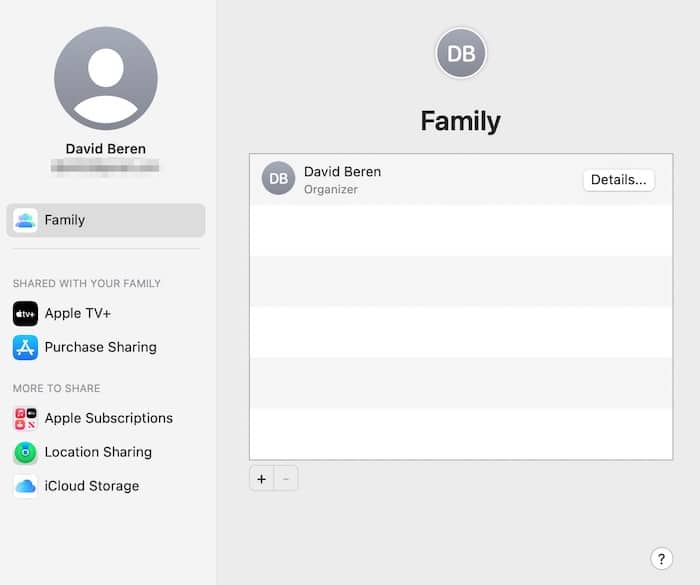
2. Localisez le bouton « + » vers le bas au milieu de l’écran et suivez les instructions à l’écran.
Notez que sur cet écran, vous pouvez voir sur le côté gauche quels abonnements seraient partagés avec la famille. Cela pourrait inclure Apple TV, Apple Arcade, Fitness+, etc. Vous pouvez également cliquer sur « Partage d’achats » et vous assurer que « Partager mes achats » est coché. Cela permettra de partager les achats d’applications entre les membres de la famille.
Inviter des personnes à rejoindre votre famille
Avant de pouvoir ajouter quelqu’un au partage familial, il est important de vous assurer que tout le monde (y compris les enfants) dispose d’un identifiant Apple valide. En attendant, les ajouter à votre plan de partage familial est incroyablement facile. Vous pouvez commencer par ajouter un membre de la famille ou ajouter tous les membres de votre famille en même temps (jusqu’à six personnes).
iPhone ou iPad
1. Allez dans « Paramètres -> Votre nom » et cliquez à nouveau sur Partage familial.
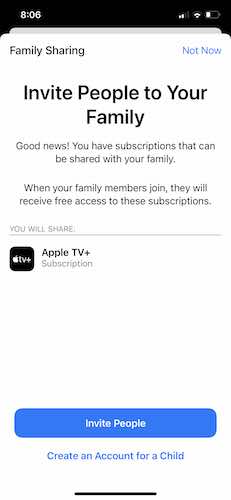
2. Appuyez sur « Ajouter un membre », saisissez le nom ou l’adresse e-mail de la personne, puis suivez les instructions à l’écran.
3. À ce stade, iOS vous demandera si vous souhaitez envoyer une invitation à un membre de votre famille via des messages ou l’inviter en personne. Cliquez sur la méthode que vous préférez et suivez les instructions.
4. Pour accepter l’invitation, la personne invitée doit se diriger vers « Paramètres -> Votre nom -> Invitations », puis suivre les instructions à l’écran. Toute personne rejoignant un compte familial sera probablement invitée à vérifier les informations du compte avant de finaliser son ajout au compte de partage familial.
Mac
1. Retournez au menu Apple (logo Apple) et sélectionnez à nouveau Préférences Système.
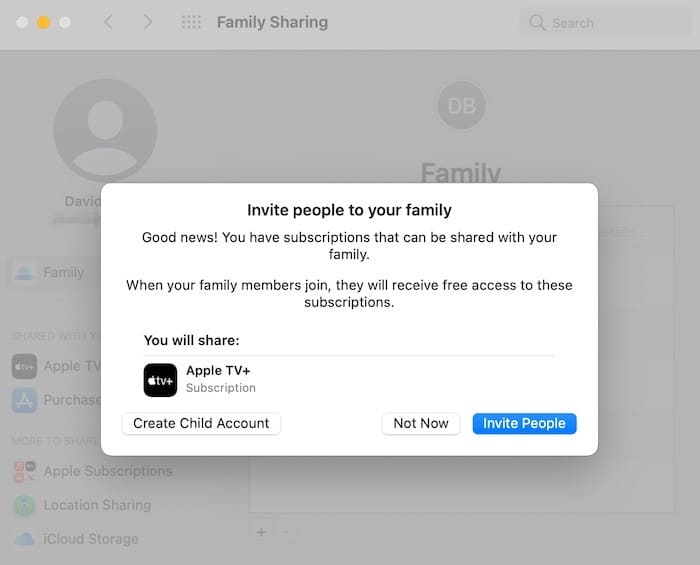
2. Cliquez sur Partage familial, puis cliquez sur le bouton « + » vers le bas. Cliquez sur « Inviter des personnes » et choisissez la méthode que vous souhaitez utiliser pour la livraison. Cela inclura Mail, Messages, Airdrop ou invitation en personne. Alternativement, vous pouvez également créer un compte enfant qui peut être connecté.
3. Le membre de la famille nouvellement invité doit se diriger vers « Menu Apple -> Préférences Système », puis Partage familial. Acceptez une invitation en suivant les instructions à l’écran et en vérifiant les informations de votre compte.
Recherche d’achats partagés
iPhone et iPad
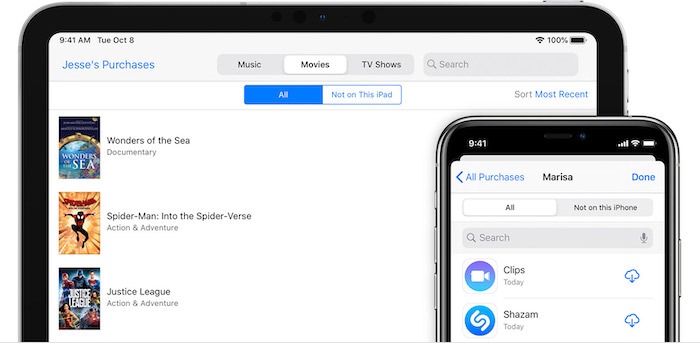
Mac
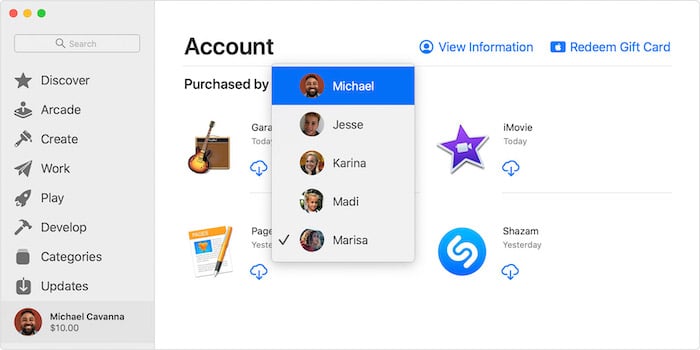
Emballer
Le partage est définitivement attentionné. Avoir la possibilité de partager vos achats avec les membres de votre famille est un excellent moyen non seulement de réduire les coûts, mais également de partager des applications, de la musique, des livres, etc. incroyables. Si, toutefois, les membres de votre famille utilisent un PC Windows, vous pouvez toujours partager des fichiers avec eux sur le réseau.
Cet article est-il utile ? Oui Non



